Excel Power View - การแสดงภาพ
Power View เป็นเครื่องมือสำรวจและแสดงภาพข้อมูลแบบโต้ตอบใน Excel Power View รองรับการแสดงภาพที่หลากหลายเช่นตารางเมทริกซ์การ์ดแผนภูมิเช่นแท่งคอลัมน์แผนภูมิกระจายเส้นพายและแผนภูมิฟองและแผนที่ คุณยังสามารถสร้างชุดของแผนภูมิหลายแผนภูมิ (แผนภูมิที่มีแกนเดียวกัน) ใน Power View
ในบทนี้คุณจะเข้าใจการแสดงภาพ Power View แต่ละรายการโดยสังเขป คุณจะเข้าใจรายละเอียดในบทต่อ ๆ ไป
การแสดงตาราง
สำหรับทุกการแสดงภาพที่คุณต้องการสร้างบนแผ่นงาน Power View คุณต้องเริ่มต้นด้วยการสร้างตารางก่อน จากนั้นคุณสามารถสลับระหว่างการแสดงภาพได้อย่างรวดเร็วเพื่อค้นหาสิ่งที่เหมาะสมกับข้อมูลของคุณมากที่สุด
ตารางดูเหมือนตารางข้อมูลอื่น ๆ ที่มีคอลัมน์แสดงเขตข้อมูลและแถวที่แสดงค่าข้อมูล คุณสามารถเลือกและยกเลิกการเลือกฟิลด์ในรายการ Power View Fields เพื่อเลือกเขตข้อมูลที่จะแสดงในตาราง
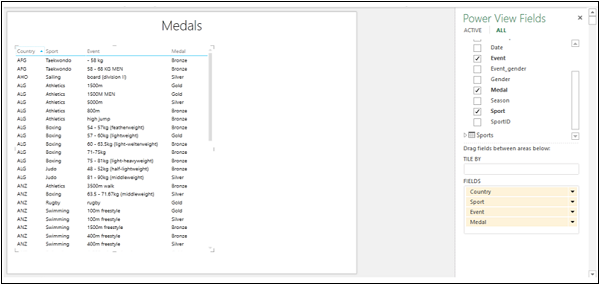
สลับการแสดงภาพ
เมื่อคุณสร้างการแสดงภาพตารางที่เป็นค่าเริ่มต้นคุณสามารถแปลงเป็นภาพอื่น ๆ ได้ดังนี้ -
คลิกที่การแสดงภาพตาราง สองแท็บPOWER VIEW และ DESIGN ปรากฏบน Ribbon
คลิก DESIGN แท็บ
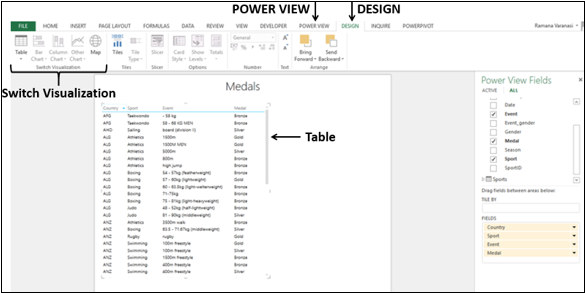
มีตัวเลือกการแสดงภาพหลายตัวในกลุ่ม Switch Visualization บน Ribbon คุณสามารถเลือกตัวเลือกใดก็ได้เหล่านี้
การแสดงภาพเมทริกซ์
Matrix Visualization คล้ายกับ Table Visualization เนื่องจากประกอบด้วยแถวและคอลัมน์ของข้อมูล อย่างไรก็ตามเมทริกซ์มีคุณสมบัติเพิ่มเติมบางอย่างเช่นการแสดงข้อมูลโดยไม่ต้องทำซ้ำค่าการแสดงผลรวมและผลรวมย่อยตามคอลัมน์และ / หรือแถวเจาะลึก / เจาะลึกตามลำดับชั้นเป็นต้น

การแสดงบัตร
ในการแสดงภาพการ์ดคุณจะมีชุดภาพรวมที่แสดงข้อมูลจากแต่ละแถวในตารางซึ่งจัดวางไว้เหมือนบัตรดัชนี
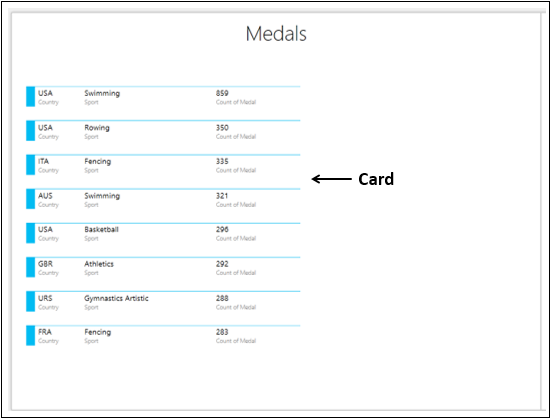
การแสดงภาพแผนภูมิ
ใน Power View คุณมีตัวเลือกแผนภูมิมากมาย: แถบคอลัมน์เส้นกระจายฟองและวงกลม
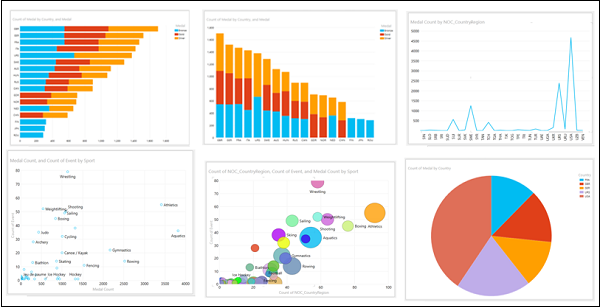
การแสดงแผนที่
ถ้าข้อมูลของคุณมีฟิลด์ที่เกี่ยวข้องกับภูมิศาสตร์คุณสามารถใช้แผนที่ใน Power View เพื่อแสดงค่าได้ แผนที่ใน Power View ใช้ไทล์แผนที่ Bing และด้วยเหตุนี้คุณต้องแน่ใจว่าคุณออนไลน์อยู่เมื่อคุณกำลังแสดงภาพแผนที่

คุณสามารถใช้แผนภูมิวงกลมสำหรับจุดข้อมูลในการแสดงแผนที่
